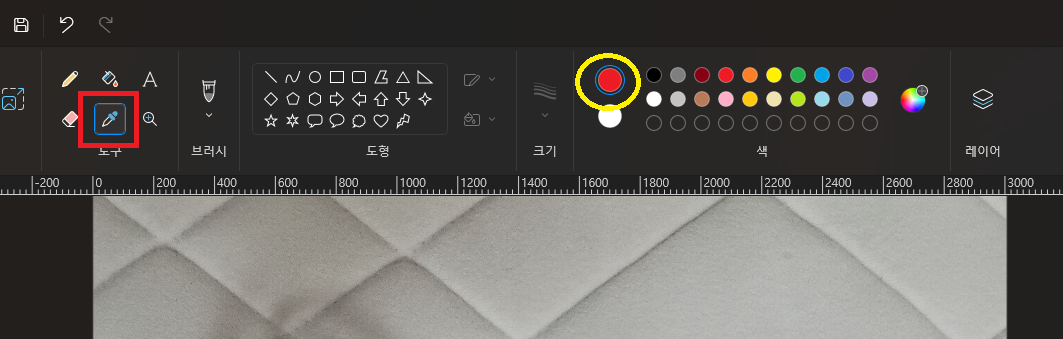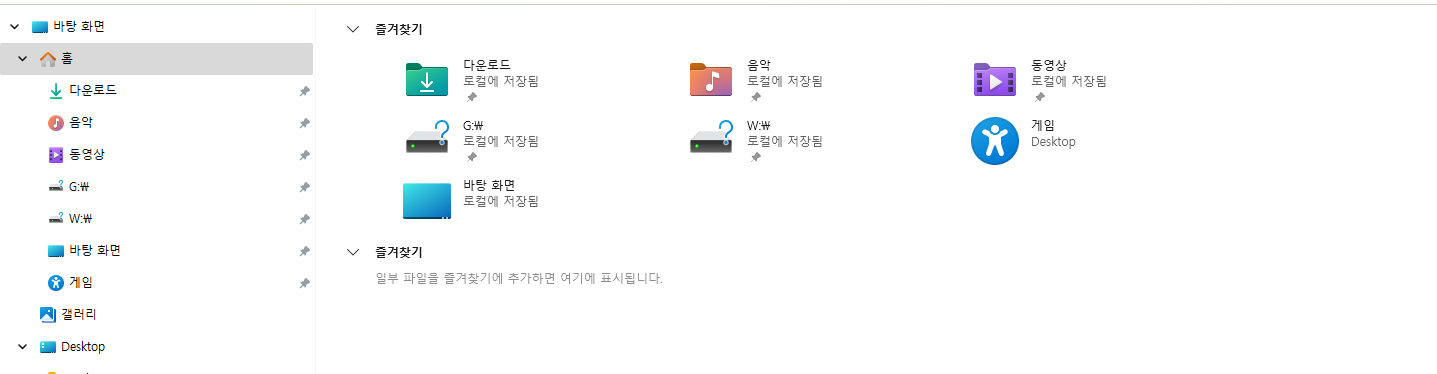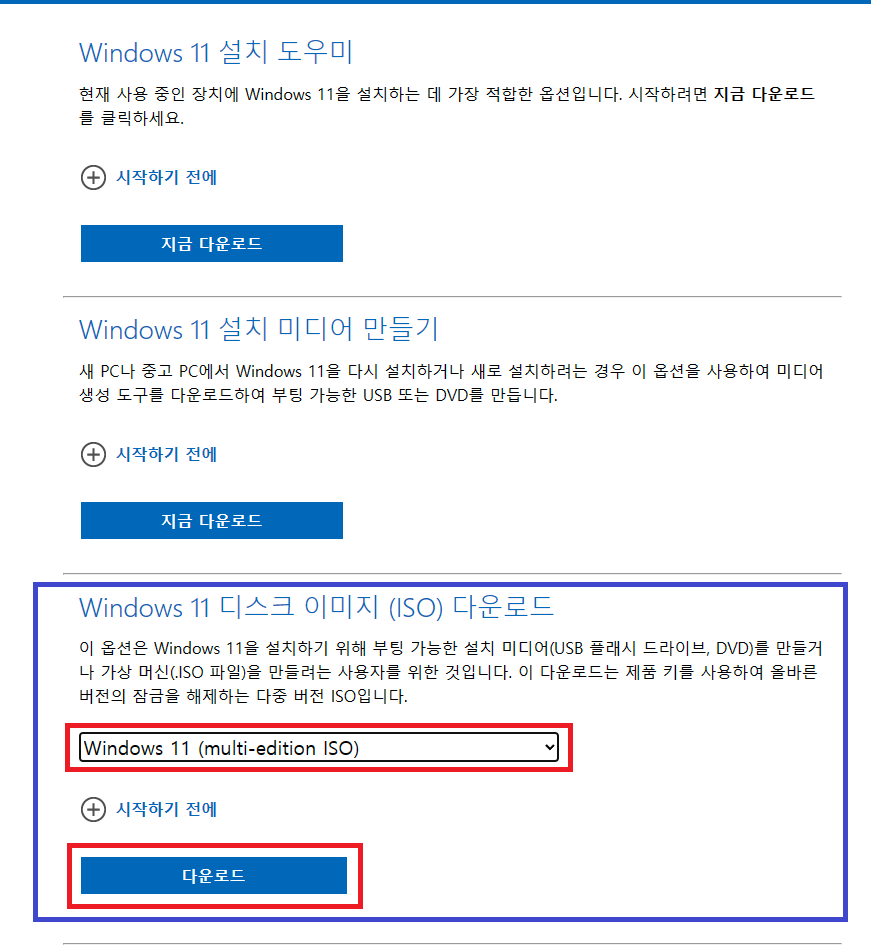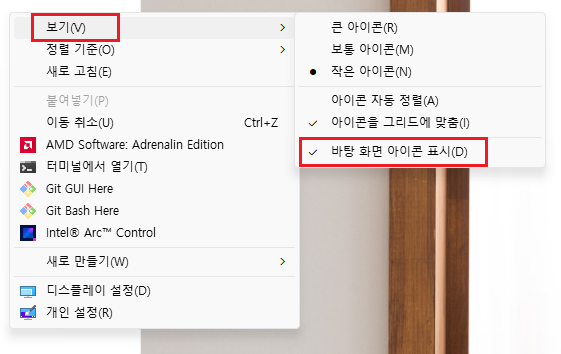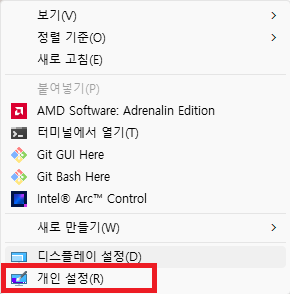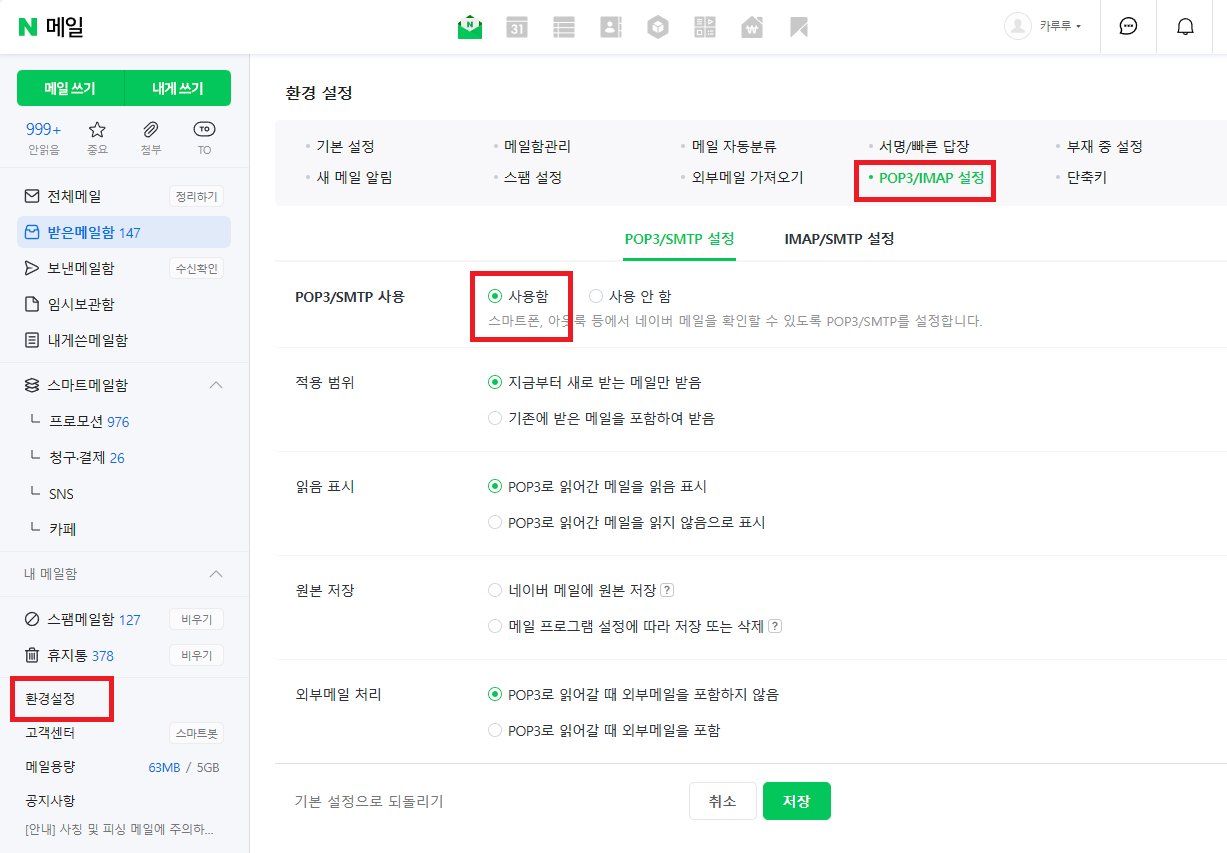[ 들어가며 ] 스테이블 디퓨전을 설치하시면아래 그림과 유사한 인터페이스를 확인할 수 있으실 겁니다. 현재 저는 몇가지 확장 프로그램을 설치했기 때문에처음 설치했을 때와 모양이 조금 다른 부분이 있습니다.하지만 대략적인 형태는 유사할 것입니다. 오늘은 스테이블 디퓨전에서 이미지를 생성하는 데가장 기본이되는 체크포인트(CheckPoint)에 대해 알아보겠습니다. [ 체크포인트(CheckPoint)란? ] 체크포인트 모델 파일을 다운로드하는 방법은아래에서 설명하도록 하겠습니다. 간단하게 이야기하면어떤 형태의 이미지를 생성할 지 미리 학습시켜둔 모델을 담은 파일이라고 할 수 있습니다. 우리가 이미지를 생성할 때 어떤 형태의 이미지를 생성하려 하는 지에 대한 대략적인 구상이 있을 것입니다. 실제 사진과 같은 이..